如何根據你需要起床的時間獲取就寢時間提醒

如何根據你需要起床的時間獲取就寢時間提醒
Windows 10 在後台運行著許多不同的服務。這些服務負責操作系統上的工作功能。除了服務之外,Windows 10 還將運行為系統上運行的應用程序提供支持的進程。這些流程通常提供其他應用程序可以添加集成並使用的功能。
什麼是CTF裝載機?
如果您轉到任務管理器中的進程選項卡,您將運行 CTF 加載程序進程。該進程通常被錯誤地歸因於 Offie 應用程序,但如果您從其源頭打開該進程,您會發現它是一個核心的 Windows 10 進程。
CTF 進程為Windows 10 上的手寫和語音識別服務提供支持。 Windows 10 上的本機功能(例如Cortana)使用它,Windows 10 上的應用程序(例如 Microsoft 365 應用程序)使用它。
如果你的系統上沒有安裝Microsoft 365應用,此過程可能仍會運行,因為 Cortana 會像 Windows 10 手寫面板一樣使用它。
修復 CTF 加載程序 Windows 10 問題
CTF 加載程序不是一個資源匱乏的進程,但進程或正在使用它的應用程序的問題可能會導致其內存或 CPU 使用率增加超出正常範圍。該進程也可能崩潰,或者如果它無法啟動,則阻止其他應用程序運行。
1.更新Windows 10
由於其他 Windows 10 服務出現問題,CTF 加載程序進程可能正在使用大量內存或 CPU。然而,這些問題很難確定,檢查和安裝 Windows 更新通常可以解決它。
2.回滾Windows 10更新
Windows 10 更新可能會導致問題,就像它們也可以解決問題一樣。如果您發現更新 Windows 10 後 CTF 加載程序進程的 CPU 和內存使用量增加,請回滾或刪除更新。
注意:您最終將不得不更新您的系統。下個月在 Windows 10 星期二補丁發布後再次檢查,然後檢查並安裝更新。更新的問題應該得到解決。
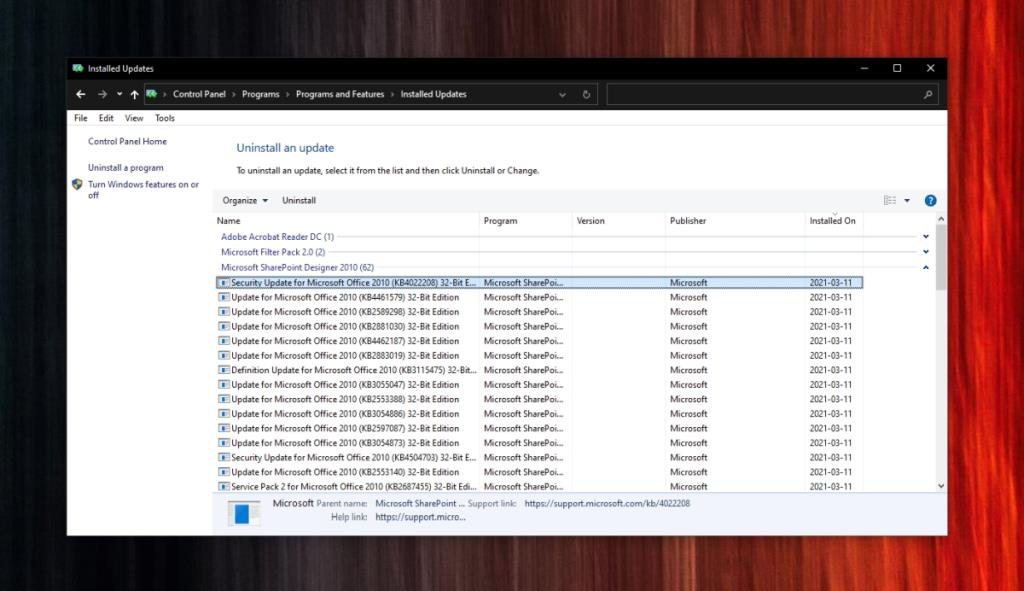
3. 降低 CTF Loader 的進程優先級
如果 CTF 加載程序使用過多內存或 CPU,當該進程與其他更重要的進程同時運行時,您可以降低該進程在 Windows 10 上的重要性。
4. 掃描系統中的惡意軟件
惡意應用程序可能導致 CTF 加載器使用更多內存或 CPU。在這種情況下,最好運行完整的系統掃描。
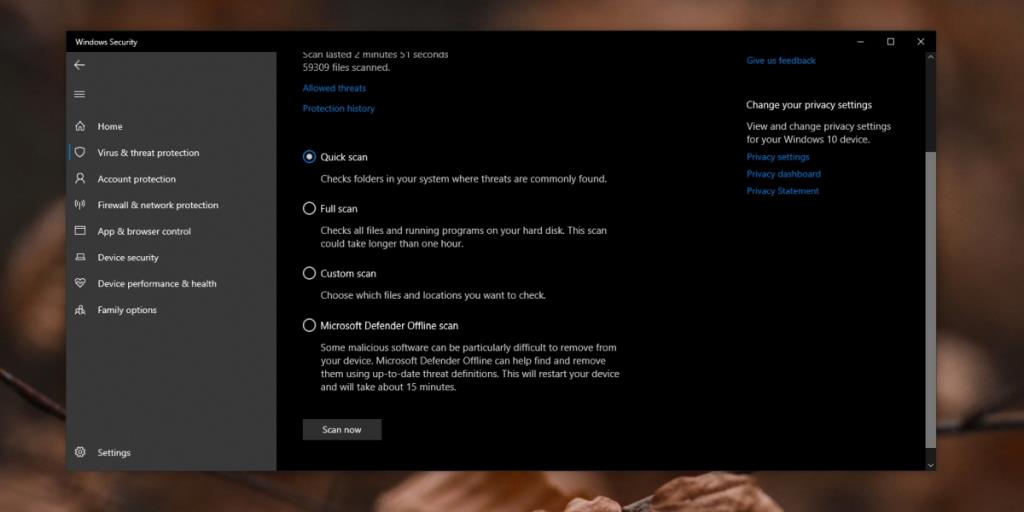
5.卸載和重新安裝應用程序
使用 CTF 加載程序的應用程序的問題也可能導致進程本身出現問題。在這種情況下,請嘗試卸載並重新安裝可能使用此服務的應用程序,例如,您可以卸載並重新安裝 Cortana。同樣,您可以卸載並重新安裝 Microsoft 365 應用程序,並檢查 CTF 加載程序的問題是否已修復。
6. 禁用 CTF 加載器
但是,可以禁用 CTF 加載器,這樣做會導致某些搜索欄停止工作,因此只有在別無選擇時才使用它。在任何時候都不應嘗試刪除 CTF 加載程序的 EXE 文件。它會破壞 Windows 10 的穩定性。
sc 配置“TabletInputService”開始=禁用 sc 停止“TabletInputService”
結論
CTF Loader 不會告訴您它的用途。這就是為什麼許多用戶將其誤認為是病毒的原因。它是安全的,但它也是 Windows 10 上的必要過程。
您可能想從系統中移除或刪除它,因為您不使用手寫服務或語音識別服務,但它控制 Windows 10 上的許多其他或鏈接組件。
如果您準備刪除服務,請為自己創建一個新的用戶帳戶,這樣在使用 CTF 加載程序服務時應該不會出現問題。
如何根據你需要起床的時間獲取就寢時間提醒
如何透過手機關閉電腦
Windows 更新基本上與註冊表以及不同的 DLL、OCX 和 AX 檔案協同工作。如果這些檔案損壞,Windows 更新的大多數功能都會失效。
最近,新的系統保護套件如雨後春筍般湧現,它們都帶來了另一種防毒/垃圾郵件檢測解決方案,如果你幸運的話
了解如何在 Windows 10/11 上開啟藍牙。藍牙必須處於開啟狀態才能確保您的藍牙裝置正常運作。別擔心,很簡單!
之前,我們評測過 NitroPDF,這是一款優秀的 PDF 閱讀器,它還允許用戶將文件轉換為 PDF 文件,並提供合併和分割 PDF 等選項
您是否收到過包含冗餘垃圾字元的文件或文字檔案?文中是否包含大量星號、連字號、空格等?
很多人問我關於 Windows 7 工作列上「開始」按鈕旁邊的 Google 小矩形圖示的問題,所以我最終決定發布這篇文章
uTorrent 是目前最受歡迎的種子下載桌面用戶端。雖然它在 Windows 7 上對我來說運行完美,但有些人遇到
每個人在使用電腦時都需要經常休息,如果不休息,你的眼睛很可能會凸起來(好吧,不是凸起來)







